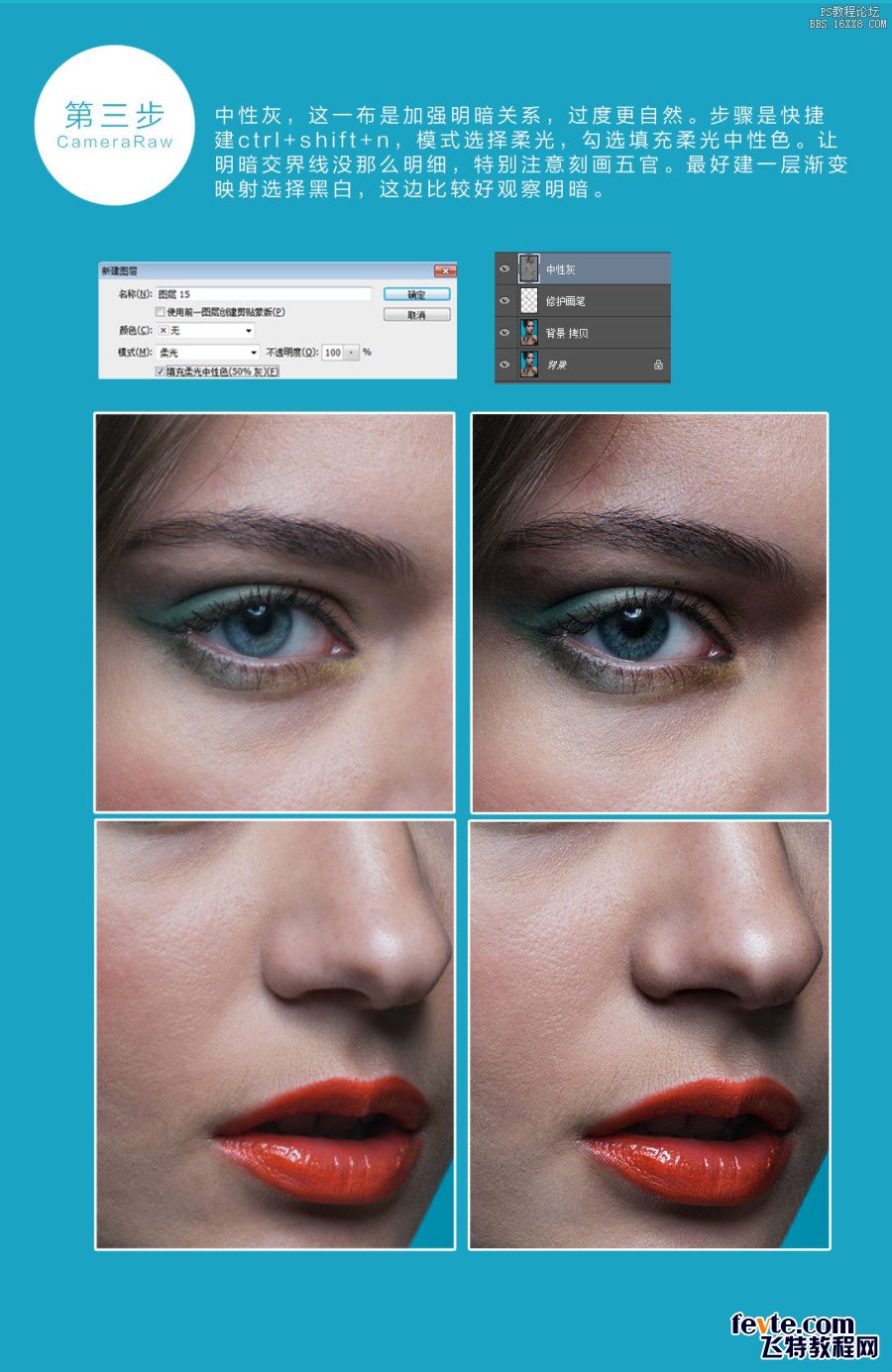效果图:

效果对比:

第一步:打开滤镜-CAMERA RAW 。色温降低一些,因为画面偏黄会显的脏。加大曝光,保证头发的细节,然后减少魄和高光,保证脸部亮部细节。加大阴影和黑色。参数不需要参考我的,这一步是为了提出头发细节,减少黄色。
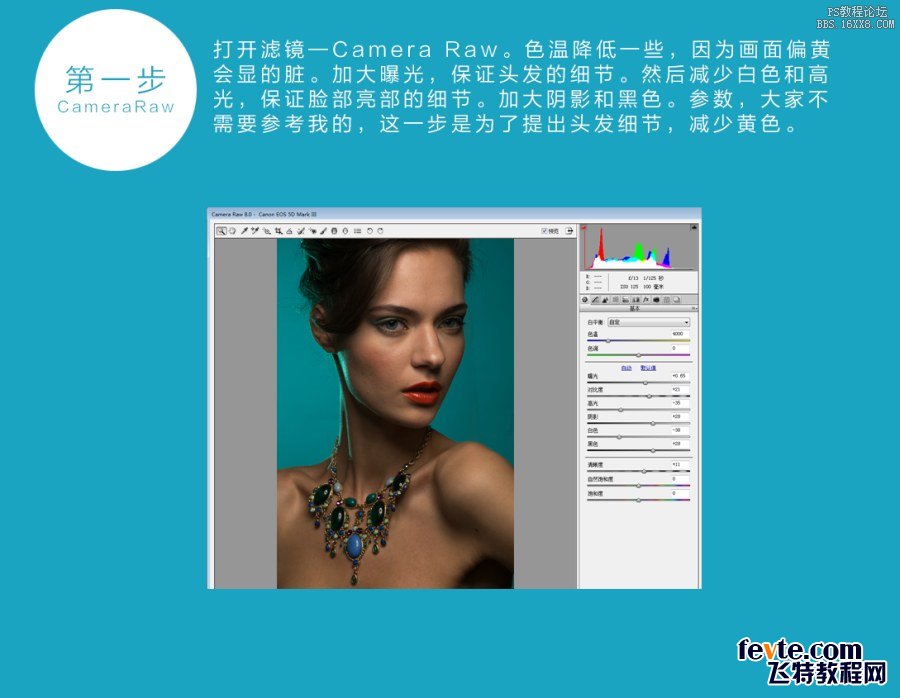
第二步:用修复画笔,把坑坑洼洼的钉子户清理掉,需要点耐心。

第三步:中性灰,这一步是加强明暗关系,过度更自然,步骤是快捷建CTRL+SHIFT+N,模式选择柔光,勾选填充柔光中性色。让明暗交界线没那么明细,特别注意刻画五官。最好建一层渐变映射选择黑白,这边比较好观察明暗。